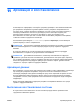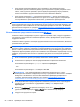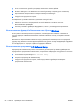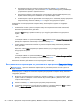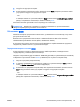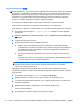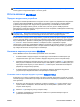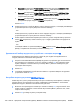Help Guide - Windows 8.1
●
Для выбора меню или элемента меню используйте клавишу tab и клавиши со
стрелками на клавиатуре, а затем нажмите enter либо воспользуйтесь указывающим
устройством и щелкните нужный элемент.
●
Для прокрутки вверх и вниз щелкайте стрелки вверх и вниз в правом верхнем углу
экрана или воспользуйтесь клавишами со стрелками вверх и вниз.
●
Чтобы
закрыть открытые диалоговые окна и вернуться к основному экрану программы
Computer Setup, нажмите клавишу esc и следуйте инструкциям на экране.
Чтобы выйти из меню программы Computer Setup, воспользуйтесь одним из следующих
способов.
●
Чтобы выйти из меню утилиты Computer Setup без сохранения внесенных изменений,
выполните указанные ниже действия.
Нажмите Exit (Выход) в правом нижнем углу и
следуйте дальнейшим инструкциям на
экране.
– или –
С помощью клавиш со стрелками выберите Main (Главное меню) > Ignore Changes and Exit
(Выход без сохранения изменений) и нажмите клавишу enter.
●
Чтобы сохранить изменения и выйти из утилиты Computer Setup, выполните указанные
ниже действия.
Щелкните значок Save (Сохранить) в правом нижнем углу и следуйте дальнейшим
инструкциям на
экране.
– или –
С помощью клавиш со стрелками выберите Main (Главное меню) > Save Changes and Exit
(Выход с сохранением изменений) и нажмите клавишу enter.
Изменения начинают действовать после перезагрузки компьютера.
Восстановление параметров по умолчанию в программе Computer Setup
ПРИМЕЧАНИЕ. При восстановлении параметров по умолчанию режим жесткого диска не
будет изменен.
Чтобы вернуться к заводским значениям параметров программы Computer Setup, выполните
следующие действия.
1. Включите или перезагрузите компьютер и нажмите клавишу esc, когда в нижней части
экрана появится сообщение “Press the ESC key for Startup Menu” (Нажмите esc, чтобы
открыть меню запуска).
2. Нажмите клавишу f10, чтобы открыть программу Computer Setup.
3. С помощью указывающего устройства или клавиш со стрелками выберите Main
(Главное
меню) > Restore Defaults (Восстановить значения по умолчанию).
96
Глава 12 Программы Computer Setup (BIOS), MultiBoot и HP PC Hardware Diagnostics (UEFI) RUWW